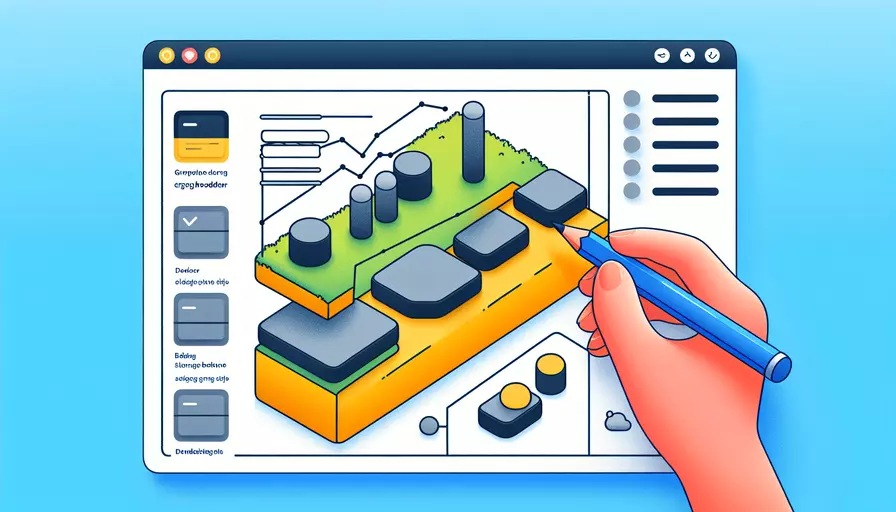
1、使用内联样式,2、使用类样式,3、使用计算属性
要在Vue中改变边框,可以通过多种方式实现,包括直接使用内联样式、通过类样式和使用计算属性。以下是详细的解释和示例,帮助你了解如何在Vue中动态地改变元素的边框。
一、使用内联样式
通过内联样式直接在模板中绑定样式属性,可以实现动态改变边框。这种方式适用于简单的样式变更,易于理解和使用。
示例:
<template>
<div :style="{ border: borderStyle }">
动态边框示例
</div>
<button @click="changeBorder">改变边框</button>
</template>
<script>
export default {
data() {
return {
borderStyle: '2px solid black'
};
},
methods: {
changeBorder() {
this.borderStyle = '3px dashed red';
}
}
};
</script>
解释:
在这个例子中,使用了Vue的v-bind指令(缩写为:)来动态绑定style属性。边框样式存储在data对象中,并通过点击按钮来改变。
二、使用类样式
通过绑定类名来改变边框样式,可以更好地管理和复用样式规则。使用条件类或计算属性可以实现更复杂的逻辑。
示例:
<template>
<div :class="borderClass">
动态边框示例
</div>
<button @click="toggleBorder">改变边框</button>
</template>
<script>
export default {
data() {
return {
isActive: false
};
},
computed: {
borderClass() {
return this.isActive ? 'active-border' : 'default-border';
}
},
methods: {
toggleBorder() {
this.isActive = !this.isActive;
}
}
};
</script>
<style>
.default-border {
border: 2px solid black;
}
.active-border {
border: 3px dashed red;
}
</style>
解释:
在这个例子中,通过计算属性borderClass动态绑定类名,并在样式中定义了不同的边框样式。点击按钮可以切换边框样式。
三、使用计算属性
结合计算属性和内联样式,可以实现更复杂和动态的样式逻辑,尤其适用于依赖多个数据属性的情况。
示例:
<template>
<div :style="computedBorderStyle">
动态边框示例
</div>
<button @click="increaseBorderWidth">增加边框宽度</button>
</template>
<script>
export default {
data() {
return {
borderWidth: 2
};
},
computed: {
computedBorderStyle() {
return {
border: `${this.borderWidth}px solid black`
};
}
},
methods: {
increaseBorderWidth() {
this.borderWidth++;
}
}
};
</script>
解释:
在这个例子中,使用计算属性computedBorderStyle来动态生成边框样式。点击按钮时,增加borderWidth的值,从而改变边框的宽度。
总结
在Vue中,有多种方式可以用来动态改变元素的边框,包括1、使用内联样式,2、使用类样式,3、使用计算属性。每种方法都有其优点和适用场景:
- 内联样式:适用于简单的样式变更,直接且易于理解。
- 类样式:适用于需要复用和管理多个样式规则的情况,更加灵活和结构化。
- 计算属性:适用于依赖多个数据属性的复杂样式逻辑,可以动态计算并返回样式。
根据具体的需求和复杂度,选择合适的方式来实现动态样式变更。通过这些方法,可以在Vue应用中灵活地管理和改变元素的边框样式,提升用户体验和界面美观度。
相关问答FAQs:
1. 如何在Vue中实现边框的变化效果?
在Vue中实现边框的变化效果可以通过CSS样式来实现。首先,在Vue组件的<style>标签中定义一个类,用于描述边框的样式。例如:
.border-transition {
transition: border-color 0.5s; /* 定义过渡效果 */
border: 2px solid blue; /* 初始边框样式 */
}
接下来,在Vue组件的<template>标签中使用<div>元素,并绑定一个变量来控制边框样式的改变。例如:
<template>
<div :class="{ 'border-transition': isBorderChanged }"></div>
</template>
在Vue组件的<script>标签中,定义一个data属性isBorderChanged,并在需要的时候修改它的值,从而触发边框样式的变化。例如:
<script>
export default {
data() {
return {
isBorderChanged: false
}
},
methods: {
changeBorder() {
this.isBorderChanged = !this.isBorderChanged;
}
}
}
</script>
最后,在Vue组件的模板中,通过调用changeBorder方法来改变边框样式。例如:
<button @click="changeBorder">改变边框样式</button>
当按钮被点击时,isBorderChanged的值会切换,从而触发边框样式的变化,实现边框的变化效果。
2. 如何根据条件在Vue中改变边框的样式?
在Vue中,可以使用v-bind指令绑定一个对象来改变元素的样式。首先,在Vue组件的<template>标签中,使用<div>元素,并使用v-bind指令绑定一个对象来控制边框样式的改变。例如:
<template>
<div :style="borderStyle"></div>
</template>
在Vue组件的<script>标签中,定义一个data属性borderStyle,并在需要的时候修改它的值,从而改变边框样式。例如:
<script>
export default {
data() {
return {
borderStyle: {
border: '2px solid blue' /* 初始边框样式 */
}
}
},
methods: {
changeBorder() {
if (/* 满足条件 */) {
this.borderStyle.border = '2px solid red'; /* 改变边框样式 */
} else {
this.borderStyle.border = '2px solid blue'; /* 恢复初始边框样式 */
}
}
}
}
</script>
在上述代码中,根据满足条件的不同,通过修改borderStyle对象中的border属性,可以改变边框样式。当条件满足时,边框样式会变为红色,否则恢复初始的蓝色边框样式。
3. 如何使用过渡效果改变Vue中的边框样式?
在Vue中,可以使用过渡效果来改变边框样式,使其在改变时具有平滑的过渡效果。首先,在Vue组件的<style>标签中定义一个类,用于描述边框的样式和过渡效果。例如:
.border-transition {
transition: border-color 0.5s; /* 定义过渡效果 */
border: 2px solid blue; /* 初始边框样式 */
}
接下来,在Vue组件的<template>标签中使用<div>元素,并绑定一个变量来控制边框样式的改变。同时,使用transition元素包裹<div>元素,以实现过渡效果。例如:
<template>
<transition>
<div :class="{ 'border-transition': isBorderChanged }"></div>
</transition>
</template>
在Vue组件的<script>标签中,定义一个data属性isBorderChanged,并在需要的时候修改它的值,从而触发边框样式的变化。例如:
<script>
export default {
data() {
return {
isBorderChanged: false
}
},
methods: {
changeBorder() {
this.isBorderChanged = !this.isBorderChanged;
}
}
}
</script>
最后,在Vue组件的模板中,通过调用changeBorder方法来改变边框样式。当isBorderChanged的值切换时,边框样式会具有平滑的过渡效果,实现边框的变化。例如:
<button @click="changeBorder">改变边框样式</button>
通过使用过渡效果,边框样式的改变将会更加平滑和动态,提升用户体验。
文章标题:vue如何变化边框,发布者:不及物动词,转载请注明出处:https://worktile.com/kb/p/3613288

 微信扫一扫
微信扫一扫  支付宝扫一扫
支付宝扫一扫 